フォームのデバッグ - 例
ここでは、フォームのデバッグの例を示します。
サンプル フォームを作成して開催予定の会議を表示し、ユーザーがリストから会議を選択して自分の名前を入力し、会議の場所を予約できるようにします。
「会議予約」フォームには、次のコントロールとアクションが含まれています。
| フォーム/コントロール タイプ | フォーム/コントロール名 | イベント タイプ | アクション タイプ | アクション名 | 用途 |
|---|---|---|---|---|---|
| フォーム | BookConference | ロード済み | DBquery | GetConferences | テーブルに入力する |
| 2 列の表: 日付と場所 | tblConferenceList | RowSelected RowDeselected | SamePage | SelectConference | カレンダーとテキスト ボックスに日付と場所を入力する |
| カレンダー | 日付 | DateChanged | 選択した日付を表示する | ||
| テキストボックス | Location | TextChanged | 選択した場所を表示する | ||
| テキストボックス | Your Name | TextChanged | 名前を入力する | ||
| ボタン | Book Now | クリック済み | .Net アクション | SaveConference | 会議の席を予約する |
-
Designer からデバッグ モードでフォームを開きます。
新しいブラウザ タブでフォームが開きます。
- デバッグ ウィンドウの [ブレークポイント] タブをクリックします。
-
次のアクションにブレークポイントを設定します。
-
GetConferences
-
SelectConference
-
SaveConference
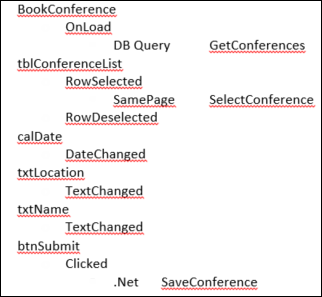
-
-
ブラウザ ウィンドウをリフレッシュして、ロード済みイベントを呼び出します。
[アクション] タブに GetConferences アクションが表示されます。このアクションを展開して、DB クエリへの入力を表示します。コントロール、フォーム、グローバル変数のタブには、すべて現在の値が含まれています。
-
次のブレークポイントまで実行するように選択します。
アクション タブの GetConferences アクションは、DB クエリからの出力で更新されます。これは配列であるため、値は表示されませんが、テーブル コントロールにデータが入力されるため、コントロール タブ内でテーブルの内容を表示できます。
-
テーブルの行をクリックします。
[アクション] タブがクリアされ、SelectConference アクションでデータが入力されます。これはクライアント側のアクションであるため、展開して詳細を表示することはできません。コントロール、フォーム、グローバル変数のタブには、すべて現在の値が含まれています。
-
次のブレークポイントまで実行するように選択します。場所に誤った値を入力した場合は、コントロール タブに移動して値を更新できます。
-
Book Now ボタンをクリックします。
[アクション] タブがクリアされ、SaveConference アクションでデータが入力されます。これはサーバー側のアクションであるため、これを展開して入力/出力を表示できます。コントロール、フォーム、グローバル変数のタブには、すべて現在の値が含まれています。